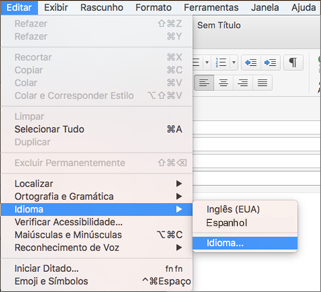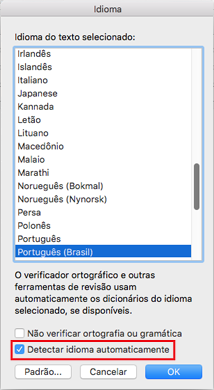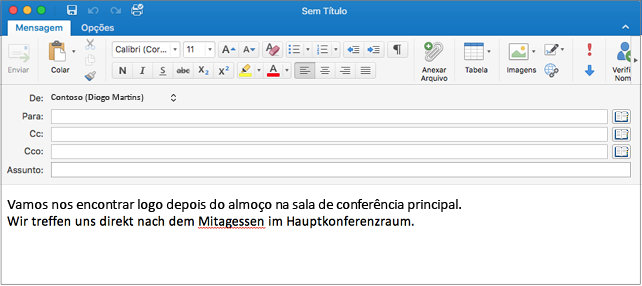Geralmente, você inclui várias traduções em uma única mensagem de email? Nesse caso, uma excelente poupança de tempo é ter Outlook para Mac detetar e escrever marcar essas traduções automaticamente.
É um processo de duas etapas. Primeiro, selecione os idiomas que você utiliza com mais frequência. Em seguida, digite sua mensagem.
Escolha seu idioma preferido
-
No Mac, selecione Preferências do Sistema (
-
Em Idiomas preferidos, selecione +.
-
Selecione o idioma que você pretende usar > Adicionar.
-
Selecione o idioma principal.
-
Repita o processo para cada idioma.
Digite sua mensagem de email
-
Se o Outlook estiver aberto, saia e reinicie-o para que as adições de idioma entrem em vigor.
-
Abra uma nova mensagem de email, posicione o cursor sobre o corpo da mensagem e selecione Editar > Idioma > Idioma.
-
Selecione Detectar idioma automaticamente > OK. O Outlook irá lembrar-se desta definição para que não tenha de a definir novamente.
-
Digite o texto da sua mensagem em cada idioma. O Outlook marcar automaticamente à medida que avança e marca os erros ortográficos com uma linha vermelha.
Dica: A detecção de idioma só funciona em frases completas. Lembre-se de encerrar as frases com pontuação para ativar a detecção de idioma.
-
Pressione Ctrl+Clique para selecionar uma das opções da lista de sugestões para as palavras com erros de ortografia.
Confira também
Verificar a ortografia e a gramática em um idioma diferente
Alterar o idioma usado pelo Office nos menus e nas ferramentas de revisão de texto